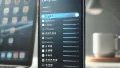時間経過による健康状態をiPhone ヘルスケアでチェックする方法
iPhoneのヘルスケアアプリは、時間経過に伴う健康状態の変化を追跡するのにも便利です。歩数やスタンド時間、心拍数のデータを集計し、グラフや統計として表示します。
時間経過を考慮した歩数データの活用法
時間経過に基づくデータを確認するには、「ヘルスケア」アプリを開き、「概要」タブを選びます。そこから「歩数」をタップすると、日別、週別、月別の統計が確認できます。これを元に、自分の活動パターンを把握し、健康的なライフスタイルを目指しましょう。
体調の変化を追跡するためのヘルスケアアプリの設定
また、「心拍数」や「血圧」など、他の健康指標も追跡できるように設定することで、体調の変化を細かくチェックできます。必要な項目を「よく使う項目」に追加して、毎日の健康状態を簡単に確認できるようにしましょう。
共有するアプリとヘルスケアデータの連携設定の仕方
ヘルスケアアプリは、他の健康アプリと連携することで、より包括的な健康管理を可能にします。例えば、フィットネスアプリや食事管理アプリと連携させることで、データが一元管理されます。
連携可能なアプリの一覧と選び方
連携可能なアプリとしては、「MyFitnessPal」や「Fitbit」、「Strava」などがあります。これらのアプリをインストールし、ヘルスケアアプリ内の「データソースとアクセス」から連携を設定します。
データの安全な共有方法とプライバシー設定
データ共有を行う際には、プライバシー設定にも注意が必要です。iPhoneの「設定」アプリから「プライバシー」→「ヘルスケア」と進み、共有するデータの範囲を確認・調整しましょう。
iPhone ヘルスケアで歩数データを手動追加・削除する方法
時には、iPhoneが歩数を正しくカウントしていない場合もあります。その場合、歩数データを手動で追加または削除することができます。
歩数データを手動で追加する手順
「ヘルスケア」アプリを開き、「歩数」の項目を選び、画面右上の「+」ボタンをタップします。ここで、追加したい歩数を入力し、「追加」を押すと反映されます。
間違った歩数データを削除する方法
誤って追加した歩数データを削除するには、「歩数」項目の一覧から該当するデータを選択し、「削除」をタップします。
![”Iphoneアプリ,Apple製品,PCソフト”のハウトゥー、テクノロジーメディア/ハウ ユー イングTV[howyou-ing.tv]](https://howyou-ing.tv/wp-content/uploads/2024/11/H-Y-T.png)